在談到rr3是什麼之前,先來瞭解為什麼站長這麼熱愛用免費軟體,卻在這時選擇了WinRAR來壓縮呢?明明就有便宜又大碗的7-Zip幹嘛不用?
事實上,當檔案下載甚至上傳的時候,本來就可能會產生非預期的毀損。而為了避免這種情形的發生,WinRAR有著與其他品牌壓縮軟體不同的特點,就是WinRAR有著加入檢查碼的能力,這大概就是7-Zip免費也打不倒WinRAR的一大原因,那麼檢查碼究竟是什麼就讓我用圖片來說明一下:
圖中黑色的是我們的資料數據,就如同駭客任務記錄著0跟1的資料,而紅色的就稱之為檢查碼,檢查碼就是將前面的數據代入一套公式算出來的結果,所以當我們資料其一個值因毀損不見了的話,我們就能將檢查碼帶入這套公式反推回原始資料的值,達成檔案資料修復的目的。
有人會說若這份資料好死不死同時掉了兩個值呢,那該如何解決呢?這時候就要加強我們的檢查碼的數量,檢查碼越多越長,那這份資料就越能受到保障囉。可能還有人會說這檔案根本已經殘破不堪了,那究竟該怎麼辦阿?其實這個問題很簡單,資料如果真的殘破不堪,那加入再多再長的檢查碼也沒有意義了,不如多上傳幾個網路空間作為備份,總有一個能夠使用的。再然每個備份都殘破不堪的話,也能將每個殘破不堪的檔案進行合併修復,當然要壞成這樣的機率已經是微乎其微了。
講完了修復原理後,再來就是要教各位WinRAR如何加入修復用的rr3%、rr5%,一樣的請看圖!
1. 首先與一般壓縮步驟一樣請點選加入壓縮檔。
2. 將『放置復原紀錄』選項打勾。
3. 到『進階選項』內找到復原紀錄改成『3』或『5』%。
(註:雖然越高是越安全,但通常幾十MB的小檔案設個3%就很足夠了,
幾百MB以上的可以設個5%,值越高檔案也越肥大唷。)
4. 就是這麼簡單,按下確定就開始壓縮囉。
現在學會加入修復檔了,應該該如何用呢?請繼續觀看教學圖片,
1. 更簡單了,只要按右鍵選擇修復壓縮檔就好了。
2. 你會發現有修復檔的壓縮檔,才找得到復原紀錄唷。
3. 記得修復完是會產生修復完畢的新檔案,要再將這個壓縮檔解壓縮才行唷,教學到此結束。
經過站長的觀察,許多網友上傳的檔案都沒有加入修復檔,蠻想詢問一下這些網友們既然不加入修復檔,為什麼還要使用付費的WinRAR,何不使用免錢又大碗的 7-Zip 呢?是因為電腦內病毒太少需要些破解註冊版的幫忙嗎,看看7-Zip的圖示也遠比WinRAR有質感多了,您說是嗎? 0w0

補充說明:檔案毀損的機率並不高,除了上傳到網路上的檔案需要用WinRAR來買個保險外,站長平常都還是使用7-Zip來進行解壓縮的,建議您平時採用7-Zip支持下免費軟體,若不幸遇上毀損時再去下載WinRAR試用版來解救即可。
最後再偷偷告訴各位,雖然站長的WinRAR還沒過期,但聽說由官方下載的WinRAR就算過期了也能夠正常使用,只不過會跑出煩人的視窗要您去購買付費版的而已。

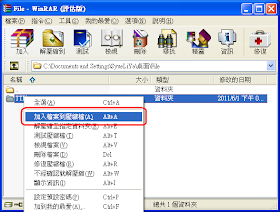




沒有留言:
張貼留言
顏文字表情:
眼:゜ ´ `  ̄
嘴:Д _ ∀ △ ▽ □ ω ﹏
鼻:ゝ
手:ヽ ヾ ノ シ
請留下美德足跡,禁廣告文宣。